Linux下MongoDB安裝、簡介以及adminMongo的使用
阿新 • • 發佈:2018-12-26
MongoDB、Linux、視覺化工具adminMongo
MongoDB簡介
簡介:MongoDB是一個基於分散式檔案儲存的開源資料庫系統,它基於文件(document,即關係型資料庫中的行的概念)進行儲存,以key=>value的形式進行儲存,類似於JSON的格式。
基本概念
| SQL | MongoDB | 含義 |
|---|---|---|
| database | database | 資料庫 |
| table | collection | 表/集合 |
| row | document | 行/文件 |
| column | field | 欄位/域 |
例子:
在關係型資料庫中,表格的格式如下:
| id | name | age | |
|---|---|---|---|
| 1 | zhangsan | 18 | [email protected] |
| 2 | lisi | 28 | [email protected] |
| 3 | wangwu | 38 | [email protected] |
而在mongodb中,資料的儲存為document如下:
{
"_id": ObjectId("7843dk7622ed2487lo980385"),
"name": "zhangsan",
"age": 18,
"email": "[email protected] 簡單操作
啟動後進入:
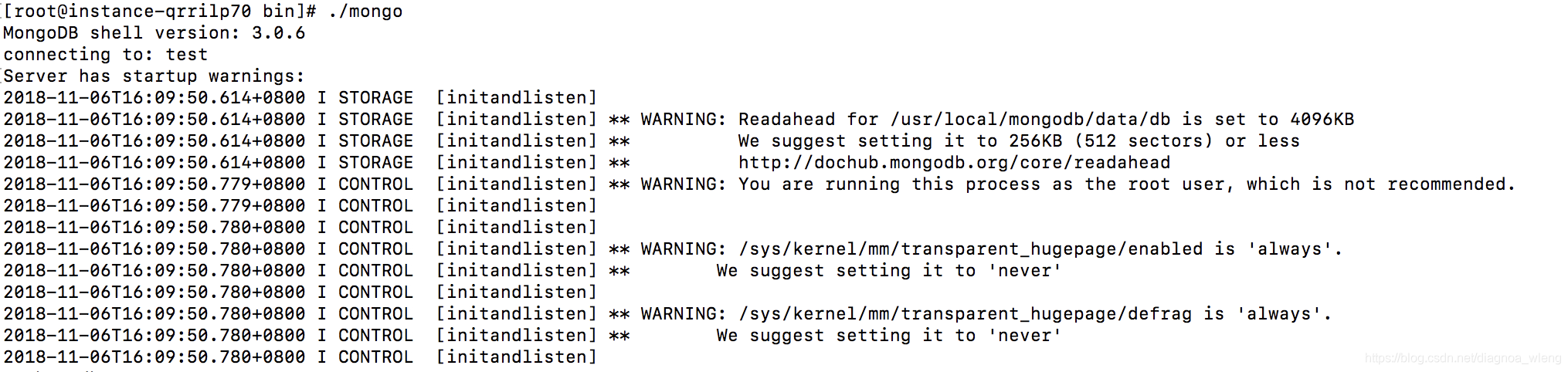
展示database:
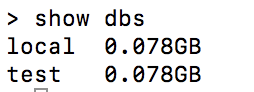
插入及讀取資料:

其他更詳細的命令可見官方文件:MongoDB官方文件
Linux下MongoDB的安裝
- 下載安裝包
curl -O https://fastdl.mongodb.org/linux/mongodb-linux-x86_64-3.0.6.tgz
- 解壓
tar -zxvf mongodb-linux-x86_64-3.0.6.tgz
- 將解壓後的檔案移動到指定目錄下
mv mongodb-linux-x86_64-3.0.6/ /usr/local/mongodb
- 進入mongodb所在目錄
cd /usr/local/mongodb/
- 新建目錄/data/db用於存放db資料庫,目錄logs用於存放日誌檔案,並給新建的目錄新增讀寫許可權。再在logs目錄下新建日誌檔案
mkdir data && mkdir data/db && mkdir logs
chmod 777 data
chmod 777 logs
cd /usr/local/mongodb/logs
touch mongodb.log
- 編輯/etc/profile
vim /etc/profile
在底部加入:
export MONGODB_HOME=/usr/local/mongodb
export PATH=$PATH:$MONGODB_HOME/bin
- 進入bin目錄下並新增配置檔案
cd /usr/local/mongodb/bin
vim mongodb.conf
在mongodb.conf檔案中新增如下內容:
dbpath = /usr/local/mongodb/data/db #資料庫檔案存放目錄
logpath = /usr/local/mongodb/logs/mongodb.log #日誌檔案存放目錄
port = 27017 #埠
fork = true #以守護程序的方式啟動,即在後臺執行
nohttpinterface = true
8.在bin目錄下以指定配置檔案的方式啟動MongoDB
cd /usr/local/mongodb/bin && ./mongod -f mongodb.conf
9.啟動後就可以進入mongodb的命令行了
cd /usr/local/mongodb/bin && ./mongo
至此,在Linux下安裝MongoDB的操作就完成了。
需要注意的是,若執行上述命令提示 "Permission denied" 時,可在命令前加sudo。或執行中提示某些檔案或目錄無操作許可權時,可用命令 “chmod 777 fileDir” 來給提示的目錄或檔案新增執行許可權。
視覺化工具adminMongo的使用
在伺服器上搭建好mongodb的環境之後,我們需要在遠端使用視覺化工具進行操作。在這裡介紹的是 adminMongo,操作簡單,介面美觀。
參見:adminMongo
啟動步驟:
- 拉取原始碼:
git clone https://github.com/mrvautin/adminMongo
- 安裝依賴:(前提是已安裝node,未安裝的推薦用nvm進行安裝)
cd adminMongo/ && npm install
在這裡我安裝的時候報錯了:
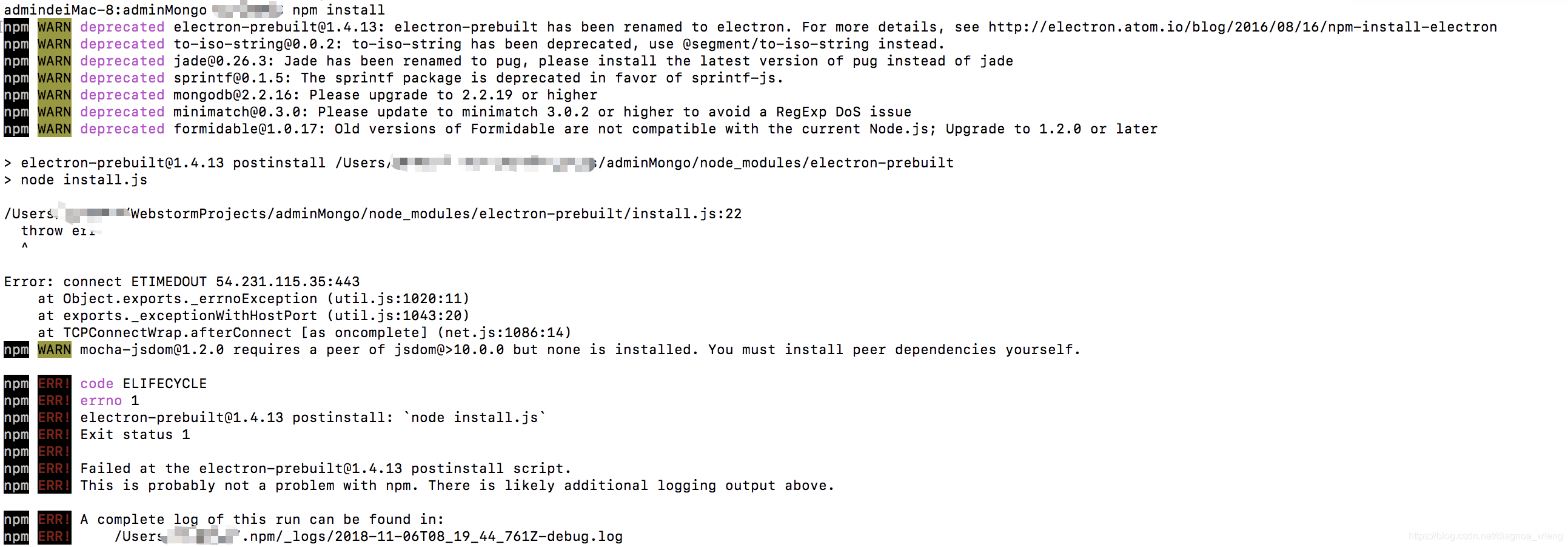
然後我更換了node的版本為8.11.2,再次執行npm install 後安裝成功:
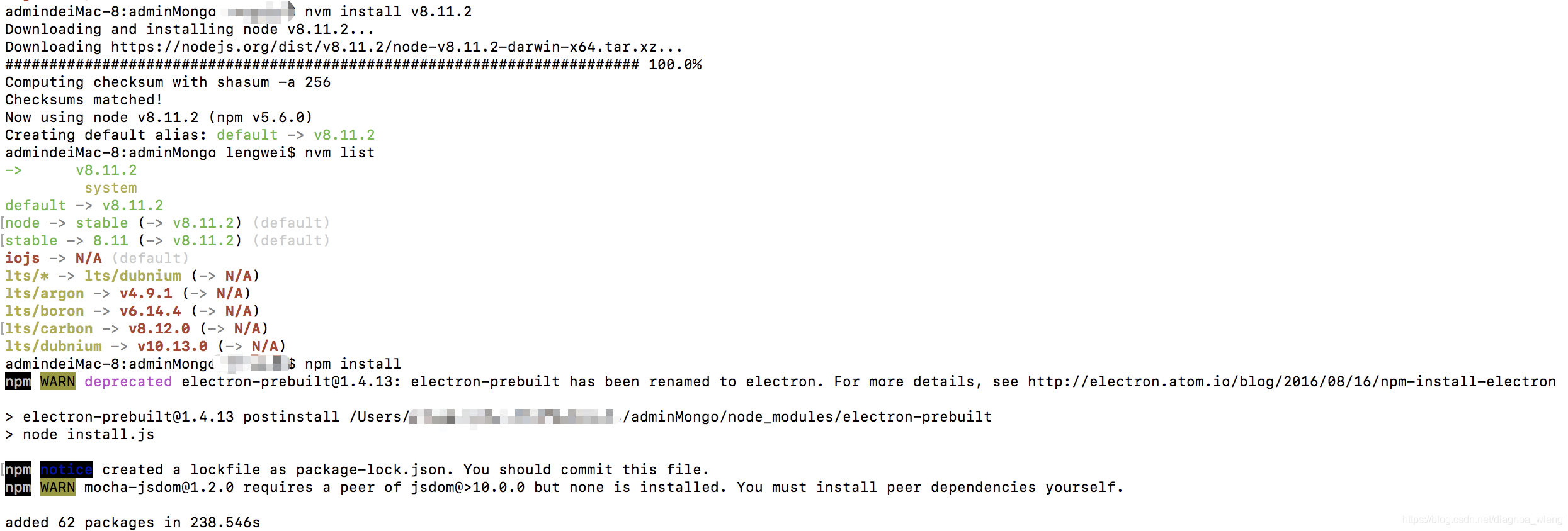
- 啟動專案
npm start
如下所示

然後開啟瀏覽器訪問:http://0.0.0.0:1234 即可訪問,如下:
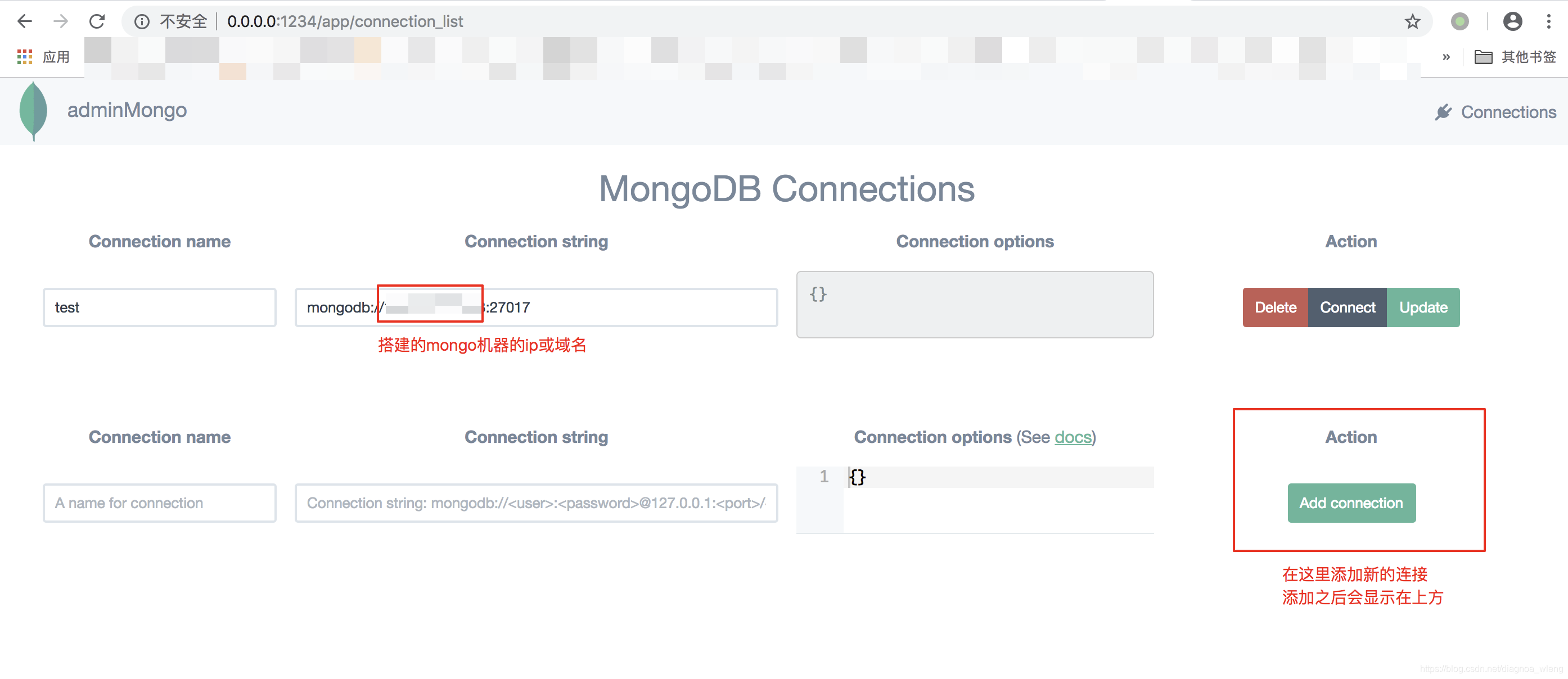
如想後臺啟動adminMongo,可使用nohup,如下所示:
nohup npm start > nohup.log 2>&1 &
